x-ui
支持多协议多用户的 xray 面板
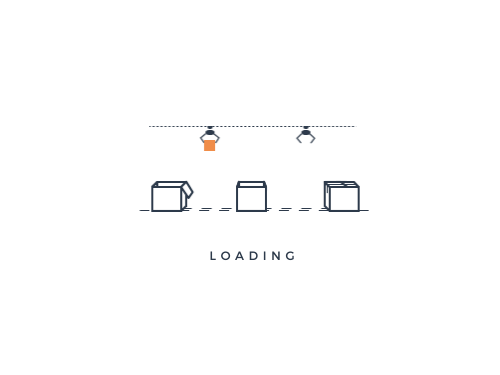
功能介绍
系统状态监控
支持多用户多协议,网页可视化操作
支持的协议:vmess、vless、trojan、shadowsocks、dokodemo-door、socks、http
支持配置更多传输配置
流量统计,限制流量,限制到期时间
可自定义 xray 配置模板
支持 https 访问面板(自备域名 + ssl 证书)
更多高级配置项,详见面板
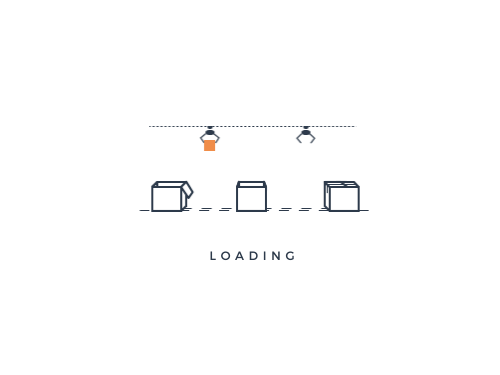
- 安装&升级
- 手动安装&升级
安装&升级
bash <(curl -Ls https://raw.githubusercontent.com/vaxilu/x-ui/master/install.sh)
手动安装&升级
- 首先从 https://github.com/vaxilu/x-ui/releases 下载最新的压缩包,一般选择
amd64架构 - 然后将这个压缩包上传到服务器的
/root/目录下,并使用root用户登录服务器,如果你的服务器 cpu 架构不是amd64,自行将命令中的amd64替换为其他架构
cd /root/
rm x-ui/ /usr/local/x-ui/ /usr/bin/x-ui -rf
tar zxvf x-ui-linux-amd64.tar.gz
chmod +x x-ui/x-ui x-ui/bin/xray-linux-* x-ui/x-ui.sh
cp x-ui/x-ui.sh /usr/bin/x-ui
cp -f x-ui/x-ui.service /etc/systemd/system/
mv x-ui/ /usr/local/
systemctl daemon-reload
systemctl enable x-ui
systemctl restart x-ui使用docker安装
此 docker 教程与 docker 镜像由Chasing66提供
安装docker
curl -fsSL https://get.docker.com | sh
安装x-ui
mkdir x-ui && cd x-ui
docker run -itd –network=host \
-v $PWD/db/:/etc/x-ui/ \
-v $PWD/cert/:/root/cert/ \
–name x-ui –restart=unless-stopped \
enwaiax/x-ui:latest
Build 自己的镜像
docker build -t x-ui .
原帖地址:
https://github.com/vaxilu/x-ui
后续更新贴:
https://github.com/FranzKafkaYu/x-ui
面板其它操作
x-ui # 显示管理菜单 (功能更多)
x-ui start # 启动 x-ui 面板
x-ui stop # 停止 x-ui 面板
x-ui restart # 重启 x-ui 面板
x-ui status # 查看 x-ui 状态
x-ui enable # 设置 x-ui 开机自启
x-ui disable # 取消 x-ui 开机自启
x-ui log # 查看 x-ui 日志
x-ui update # 更新 x-ui 面板
x-ui install # 安装 x-ui 面板
x-ui uninstall # 卸载 x-ui 面板
面板完全卸载命令
systemctl stop x-ui
systemctl disable x-ui
rm /usr/local/x-ui/ -rf
rm /etc/x-ui/ -rf
rm /etc/systemd/system/x-ui.service -f
systemctl daemon-reload
面板所有数据包括账号信息等都存在 /etc/x-ui/x-ui.db 中,只要备份此文件即可。在新服务器安装了面板之后,先关闭面板,再将备份的文件覆盖新安装的,最后启动面板即可。
确保端口已经放行,xui默认端口54321
可以使用以下命令重置用户名和密码,默认都为 admin
/usr/local/x-ui/x-ui resetuser
使用域名访问面板,如:http://aaaa.com:54321 ,具体域名和端口号以你的实际域名和端口号为准

发现沙发条评论